如何在Excel中使用VLOOKUP和匹配公式
在本文中,我们将学习如何结合使用ISERROR函数和Vlookup函数来忽略Microsoft Excel中导致的错误。
如果将VLOOKUP和MATCH函数合并在一起,则可以创建自己的自定义公式,该公式将用作双向查找公式,使我们能够轻松地对表中的两个信息字段进行交叉检查。
-
我们知道,我们使用Vlookup公式通过使用公共值从一个数据到另一个数据中选择值。
-
Match函数也是查找函数。此公式将帮助我们匹配列值。
让我们举个例子,了解我们如何将Match函数与Vlookup函数一起使用以及它如何工作?
我们有汽车销售数据,其中在“城市”的A15单元格和“销售人员”的B14单元格中使用了数据验证。
在单元格B15中,Vlookup函数与Match函数结合使用,以fixedIndex numberas 2返回“阿拉巴马州”市的“史蒂夫”的汽车销售数量。结合了Vlookup和Match Formulae,Vlookup公式可以动态工作。
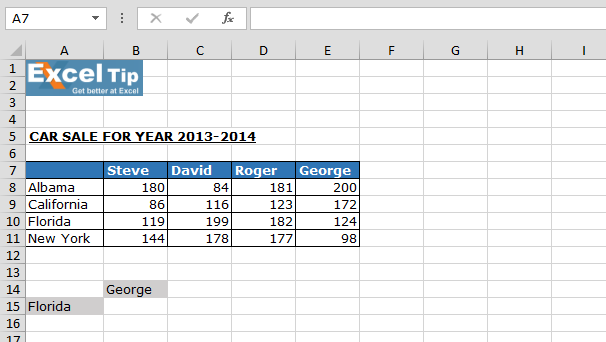
请遵循以下给定步骤:
要在A9:E11范围内的B9单元格(即阿拉巴马州)中搜索名称,请在A7:E7范围内匹配B14单元格(即史蒂夫)*要完成“多少”辆汽车在佛罗里达州的乔治市销售的公式为:
-
A15 = = VLOOKUP(A15,A7:E11,MATCH(B14,B7:E7,0),FALSE)
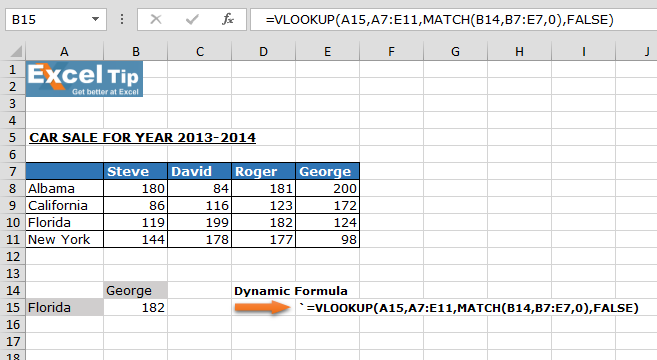
每当您更改城市名称和销售名称时,公式都会从数据中相应地选择数字。
![]()
![]()